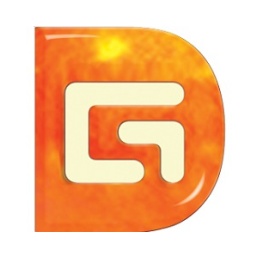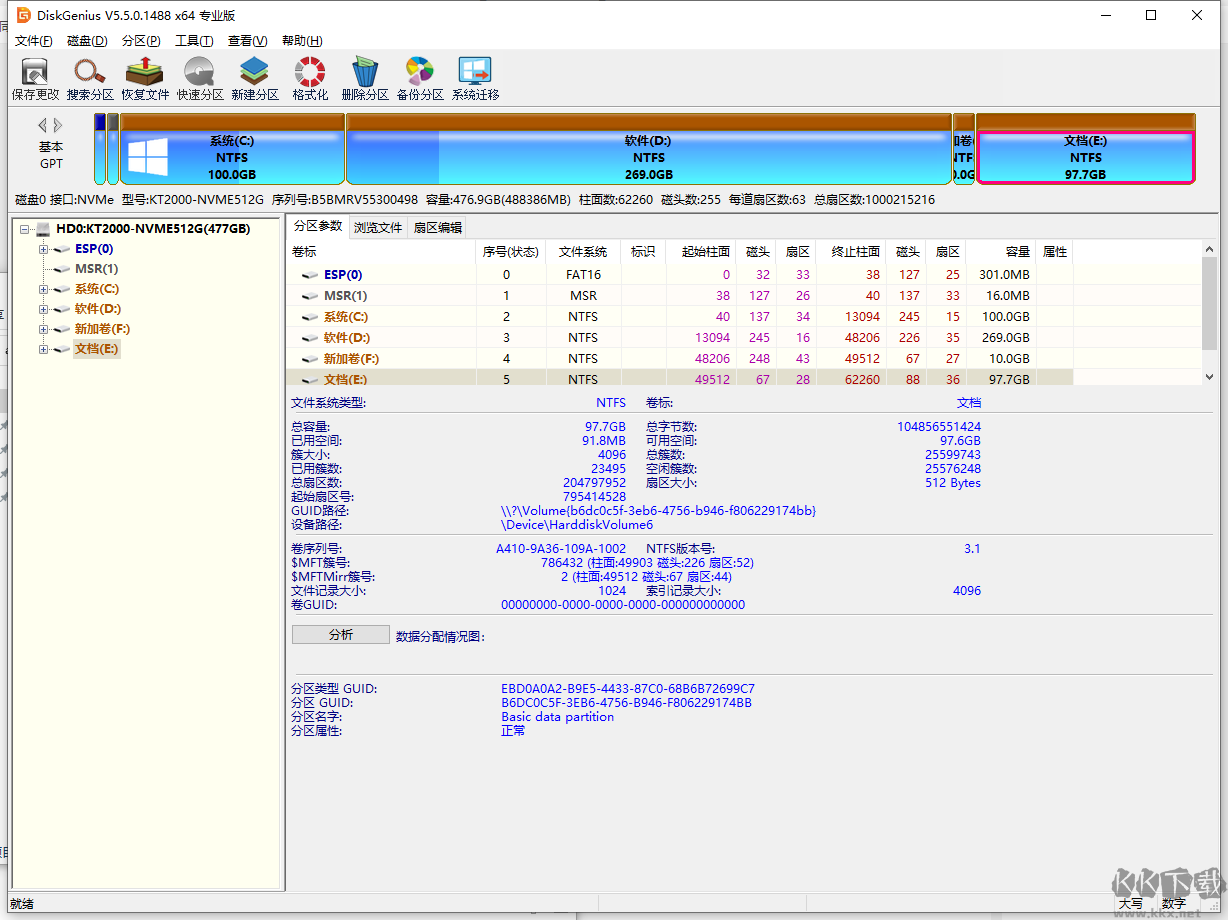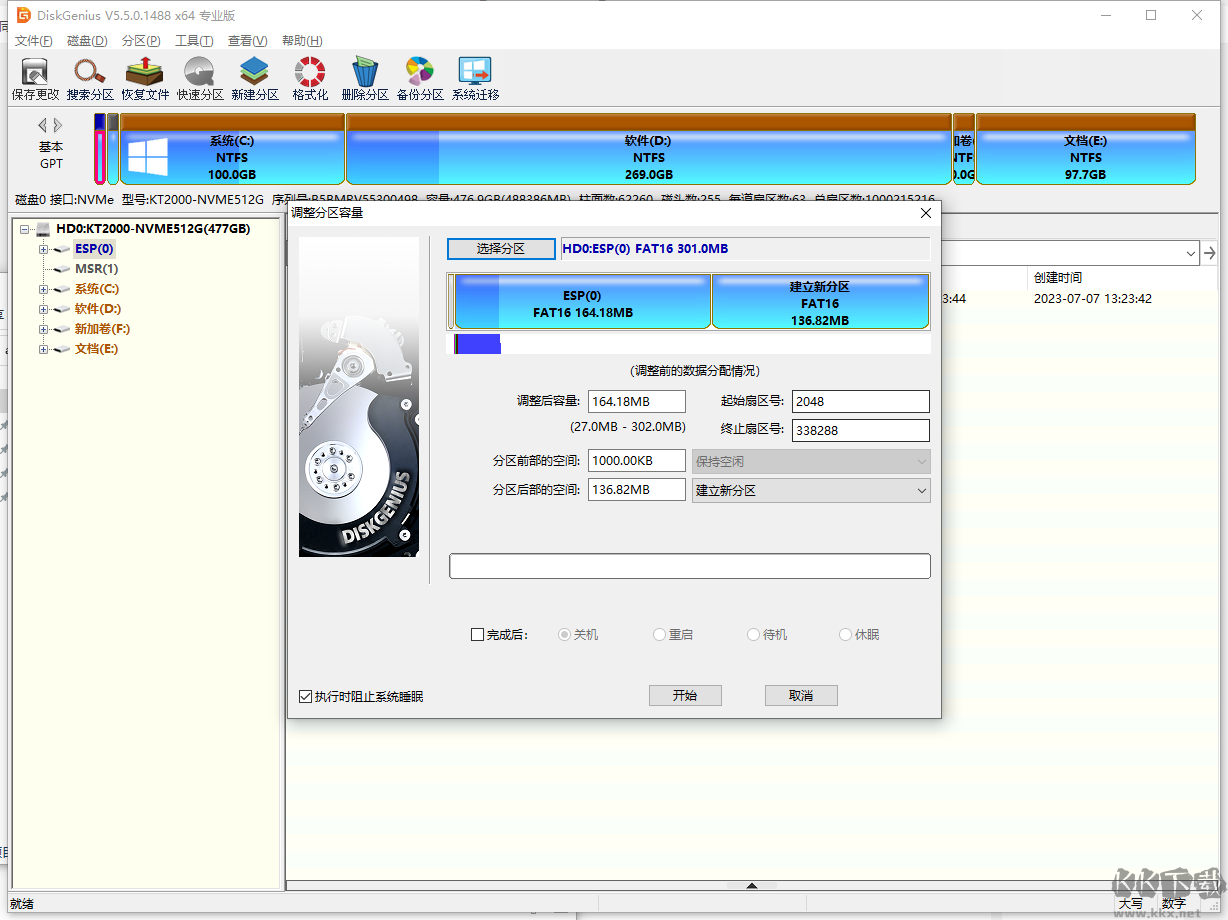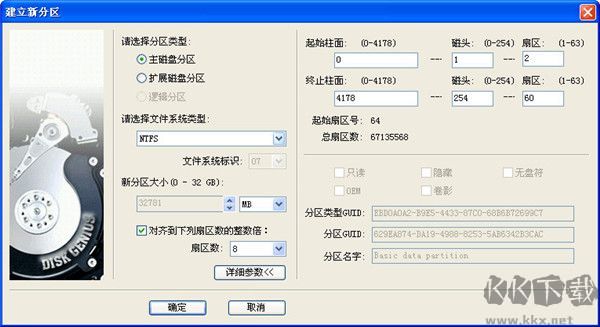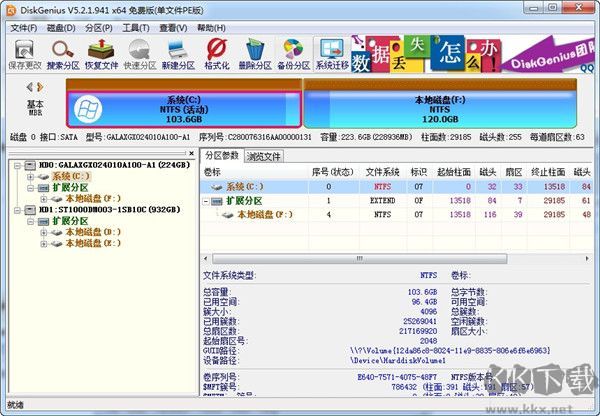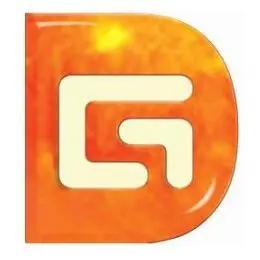DiskGenius(磁盘分区及数据恢复软件)是一款磁盘分区及数据恢复软件。这款软件有着非常先进的技术,用户使用超级方便,支持对GPT磁盘(使用GUID分区表)的分区操作。软件还具备本的分区建立、删除、格式化等功能。支持文件预览;支持扇区编辑、RAID恢复等高级数据恢复功能。需要的朋友赶紧来试试吧~
DiskGenius(磁盘分区及数据恢复软件)硬盘分区教程
一、在磁盘空闲区域,建立新分区
如果要建立主分区或扩展分区,请首先在硬盘分区结构图上选择要建立分区的空闲区域(以灰色显示)。如果要建立逻辑分区,要先选择扩展分区中的空闲区域(以绿色显示)。然后点击工具栏“新建分区”按钮,或依次选择“分区 - 建立新分区”菜单项,也可以在空闲区域上点击鼠标右键,然后在弹出的菜单中选择“建立新分区”菜单项。程序会弹出“建立分区”对话框
按需要选择分区类型、文件系统类型、输入分区大小后点击“确定”即可建立分区。
对于某些采用了大物理扇区的硬盘,比如4KB物理扇区的西部数据“高级格式化”硬盘,其分区应该对齐到物理扇区个数的整数倍,否则读写效率会下降。此时,应该勾选“对齐到下列扇区数的整数倍”并选择需要对齐的扇区数目。
如果需要设置新分区的更多参数,可点击“详细参数”按钮,以展开对话框进行详细参数设置
对于GUID分区表格式,还可以设置新分区的更多属性。设置完参数后点击“确定”即可按指定的参数建立分区。
新分区建立后并不会立即保存到硬盘,仅在内存中建立。执行“保存分区表”命令后才能在“我的电脑”中看到新分区。这样做的目的是为了防止因误操作造成数据破坏。要使用新分区,还需要在保存分区表后对其进行格式化。
二、在已经建立的分区上,建立新分区
有时,我们需要从已经建立的分区中划分出一个新分区来,使用DiskGenius软件,也很容易实现该功能。
选中需要建立新分区的分区,点击鼠标右键,选择“建立新分区”菜单项
在弹出的“调整分区容量”对话框中,设置新建分区的位置与大小等参数,然后点击“开始”按钮。所有操作均与无损分区大小调整相同
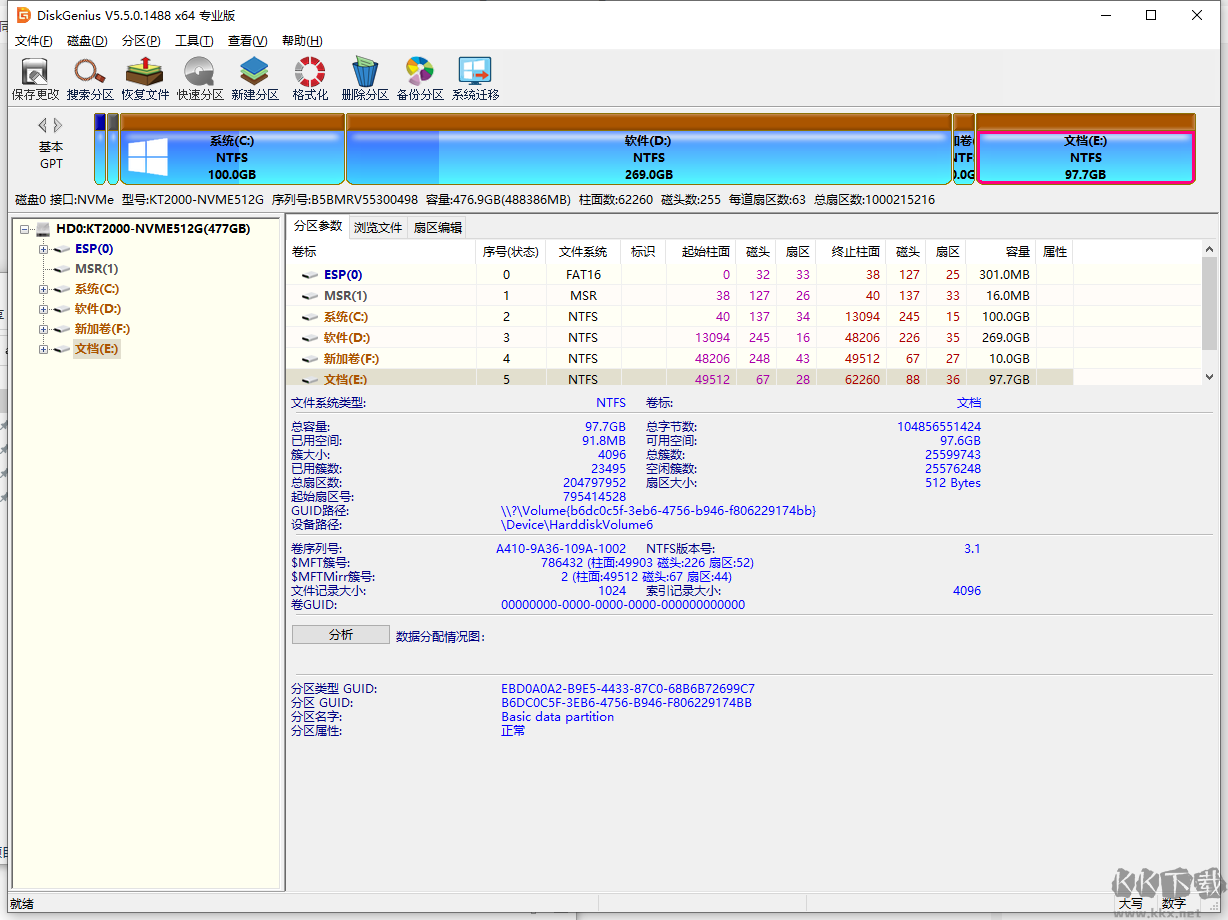
DiskGenius(磁盘分区及数据恢复软件)常见问题
数据恢复失败
解决方法:在恢复过程中,确保电脑不会断电,并保证电脑没有病毒。如果数据非常重要且自行恢复失败,建议寻求专业的数据恢复服务。
软件操作不熟悉
解决方法:DiskGenius提供了详细的操作手册和帮助文档,用户可以通过查阅这些文档来熟悉软件的操作流程。
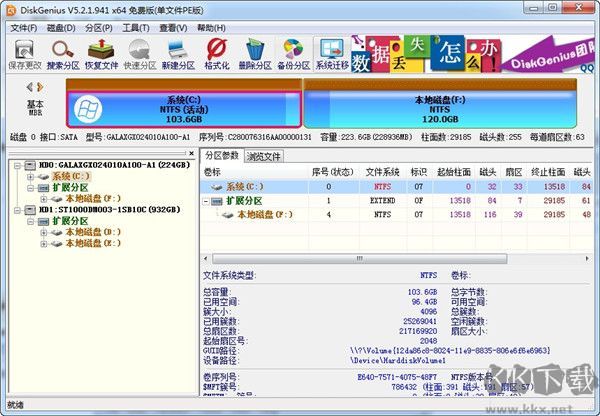
DiskGenius(磁盘分区及数据恢复软件)软件功能
1、搜索分区功能,搜索到丢失的ESP分区及Windows系统分区后,尽可能恢复其分区GUID,以使恢复后的系统能够启动。
2、搜索分区功能,搜索到丢失的LDM metadata partition分区后,立即显示动态卷,以支持恢复动态卷上的文件。
3、文件恢复功能,增加DSF、DFF、FLAC音频格式文件的类型恢复。
4、文件恢复功能,增强MP4、APE格式文件的类型恢复。
5、优化exFAT分区文件恢复功能。
6、增加支持DSF、DFF音频格式文件的预览。
7、提高调整分区容量功能的稳定性。
8、提高视频预览的兼容性。
9、纠正复制文件可能导致程序停止响应的问题。
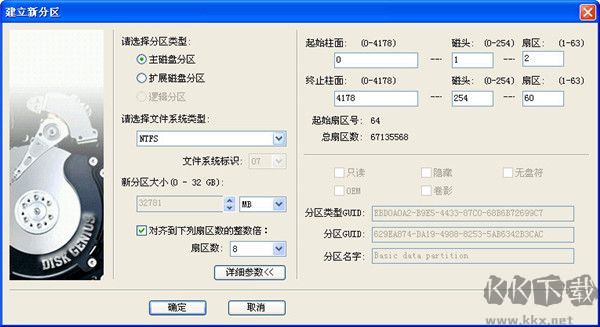
DiskGenius(磁盘分区及数据恢复软件)软件特色
1.强大的数据恢复功能
2.紧急恢复
3.扇区编辑
4.支持文件系统
5.高效的搜索算法
6.恢复前预览文件
7.RAID恢复
8.虚拟机恢复